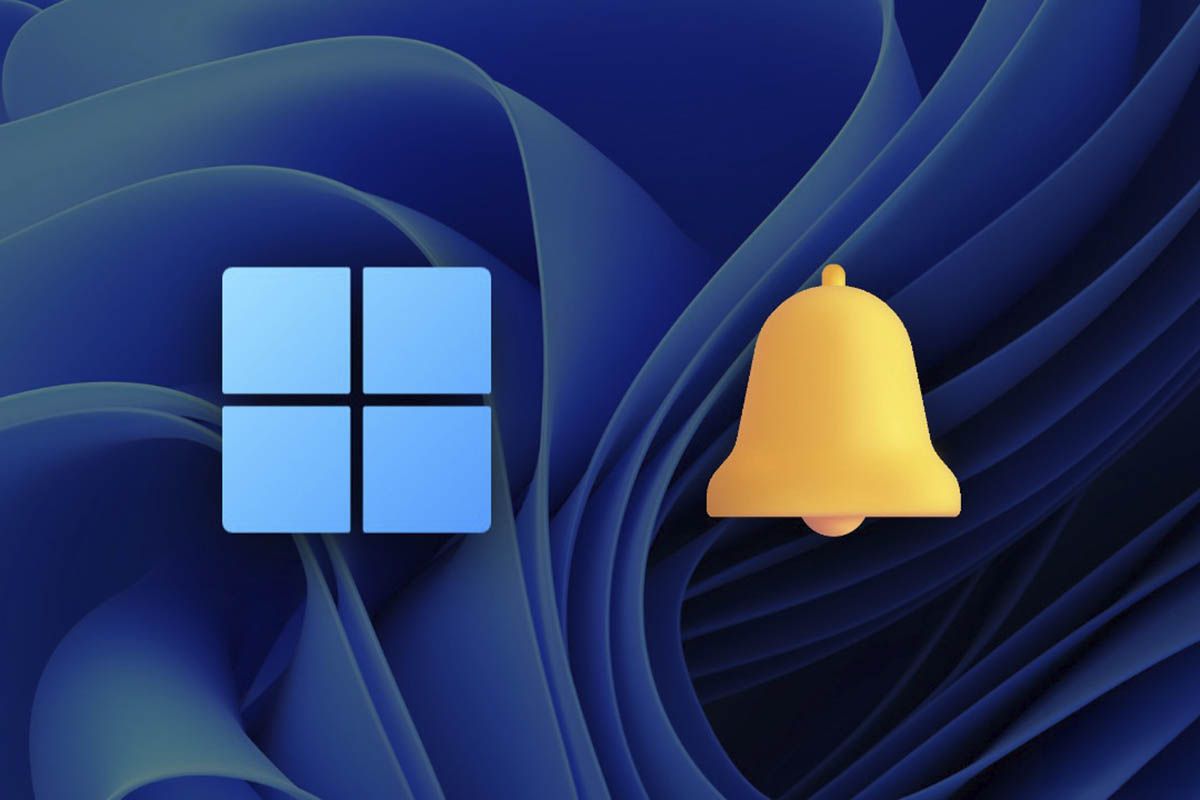如果有什么事情通常困扰大多数使用笔记本电脑工作、学习或娱乐的用户,那就是关闭盖子时 Windows 执行的操作相同的。
存在于迄今为止发布的几乎所有 Windows 版本中,当笔记本电脑盖子关闭时,计算机进入暂停状态。尽管这不会造成任何问题,但有些用户不希望笔记本电脑在合上盖子时进入睡眠状态。
如果您是其中之一,让我们告诉您,您来对地方了。在这里我们将一步步向您展示如何在 Windows 11 中合上盖子时防止笔记本电脑进入睡眠状态。您将花费不超过 5 分钟的时间来进行适当的更改,以免这种情况继续发生。
如何在 Windows 11 中防止笔记本电脑在合上盖子时进入睡眠状态
在我们向您展示必须遵循的步骤之前,我们先向您提供建议禁用省电模式,因为?因为此功能不会让您阻止笔记本电脑在合上盖子时进入睡眠状态。如果您已经这样做了,您应该能够按照本教程配置此操作。
- 你必须采取的第一步是写下这些词“控制面板”在计算机任务栏上显示的搜索引擎中。几秒钟后,将显示一个包含多个结果的菜单,单击“控制面板”,然后单击显示的选项“打开”。
- 在 Windows 11 控制面板中,您必须双击左键“能源选择”。
- 因此,您将必须访问名为的面板“选择盖子关闭动作”,选项位于窗口左侧。
- 在名为“合上盖子时”,当您合上笔记本电脑的盖子时,您必须选择希望 Windows 11 执行的操作。我们建议选择“什么也不做”在那些说“使用电池”和“已连接”。
- 最后,单击“保存更改”,以便 Windows 11 检测到您所做的更改。
请记住,您可以随时修改此选项,您只需再次执行我们在要点列表中向您展示的教程即可。言归正传,如果您无法更改关闭盖子的操作,则必须在 Windows 11 中以管理员身份输入。